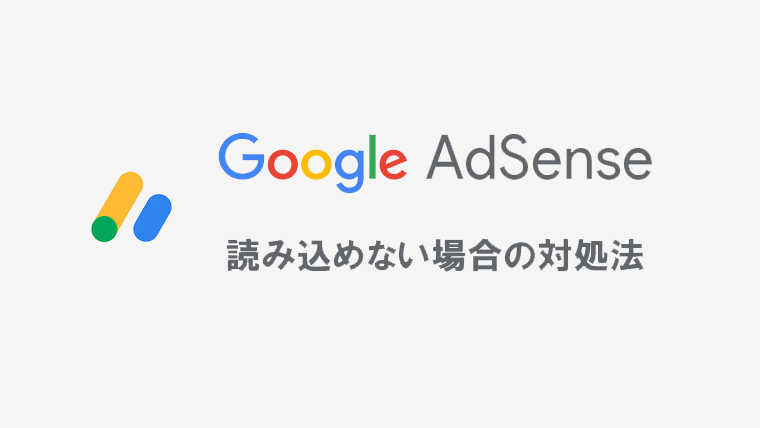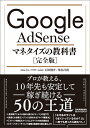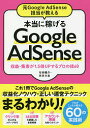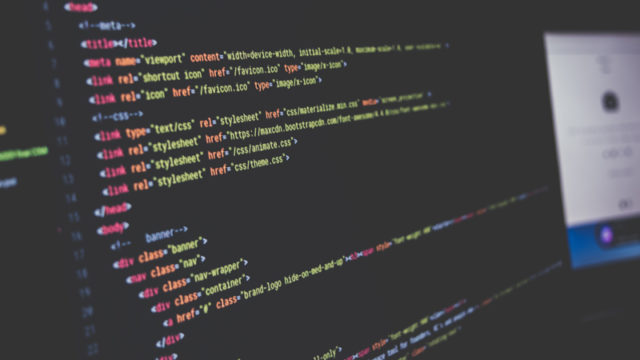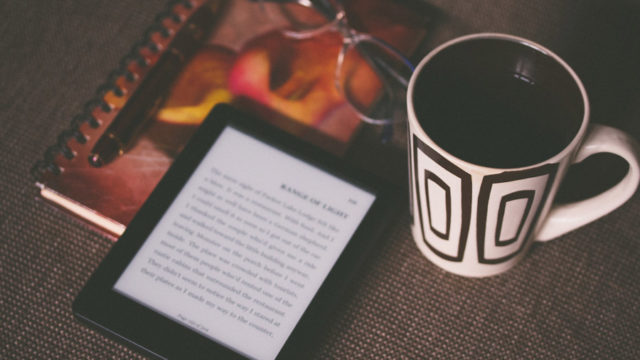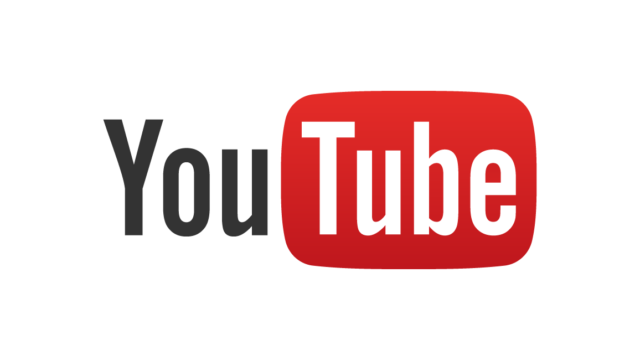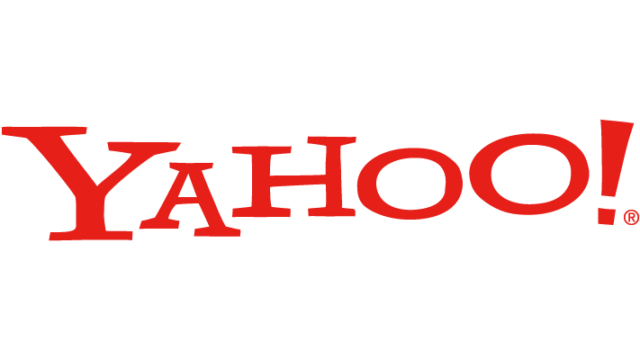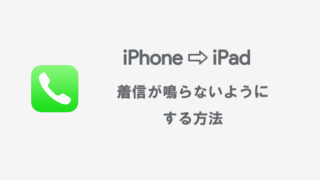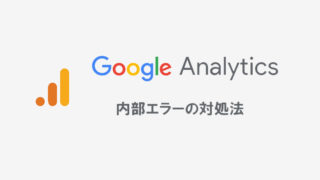Google ChromeでGoogle AdSenseの管理画面を開こうとすると、昨日までは特に問題もなく開けていたのに読み込み画面から一向に進まなくなりました。
Google側のサーバーが落ちているとかそういった様子もなかったので、自分の環境を見直してみたら解決することができましたので、この記事でGoogle AdSenseの管理画面が読み込めない時に僕が実際に行った対処法を紹介します。
Googleアドセンスの管理画面が読み込めない場合の対処法
つい先日まで問題なく開けていたはずが、下の画像のように読み込み画面がずっと続いてGoogle AdSenseの管理画面が開けない状態になりました。使用ブラウザはGoogle Chromeです。
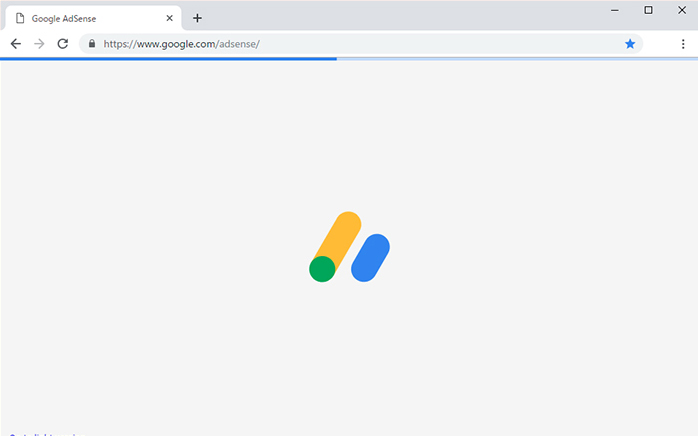
というわけで、僕が行った対処法を順を追って紹介します。
1.別のブラウザ、アプリで開いてみる
他のブラウザやアプリでGoogle AdSenseを開いてみてください。
試しにGoogle Chrome以外のブラウザ(Microsoft EdgeとFirefox)で試してみたところ問題なく表示。iOSアプリ版で見てみても表示されました。
Chromeが原因と判明。でも普段使っているブラウザがChromeなせいか、他ブラウザで開くのもめんどうなのでChromeで見れない原因も引き続き探すことに。
他の複数のブラウザでも開けない場合は、Google側やインターネットの接続に問題がある可能性があります。時間を置くか、ネットの接続自体に問題がないか確認してみましょう。また、アプリだけが読み込まない場合は、アプリ自体に障害が発生している可能性があります。時間を置いて試すか、ブラウザ版の方で開きましょう。
2.再ログイン、Cookie・キャッシュの削除
AdSenseではなくAnalyticsの方ですが、複数アカウントを追加しているとエラーがでる場合があるとの情報があったので、ログアウトしたのちCookieとキャッシュを削除して再度ログイン。
結果、読み込み画面から進まないまま変わらずダメでした。
3.シークレットモードで開く
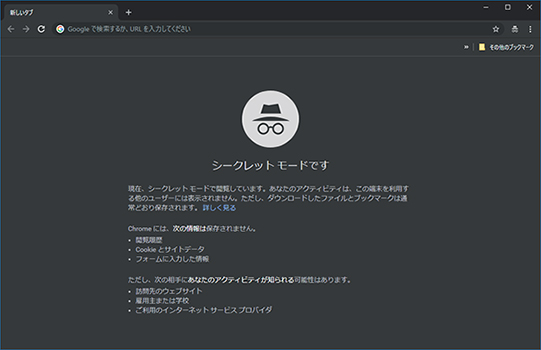
Google Chromeのシークレットモードで開いてみたところこちらは問題なく表示。
ちなみにシークレットモードとは、 閲覧履歴やフォームへの入力情報、Cookieとサイトのデータ がChrome上に残らない機能です。Cookieが残らないのでログインなどは手動で行う必要があります。
シークレットモードの開き方は、Chrome右上の設定メニューから「シークレットウィンドウを開く」をクリックすれば開けます。
4.アドオンをすべて消す・無効にする
シークレットモードで表示されたことから、アドオンが悪さをしているのかと思いすべて消去・無効にした状態で再度管理画面を表示。
結果、問題なく表示されました。
5.広告ブロックを無効にする
アドオンが悪さをしている場合、大体こういうときはAdBlockとかの広告ブロック系アドオンが原因の可能性が高いです。現に僕もAdblock Plusを入れていたので、試しに無効にしてみたところ無事表示。
僕の場合は広告ブロックが原因でした。広告ブロックを削除や無効にしなくてもホワイトリストに「google.com」を追加するだけでも大丈夫です。
まとめ
Google ChromeでGoogle AdSenseの管理画面が開けないときに、他ブラウザやChromeのシークレットモードで問題なく見られる場合はアドオンを見直してみましょう。特に広告ブロック。
ちなみに広告ブロックを入れた状態だと、この記事のアイキャッチ画像もなぜか見れなくなる場合があります。画像名に「adsense」というワードが入っているのが原因ぽいです。
広告ブロック便利だけど、いろんなものの挙動おかしくするのよね……。